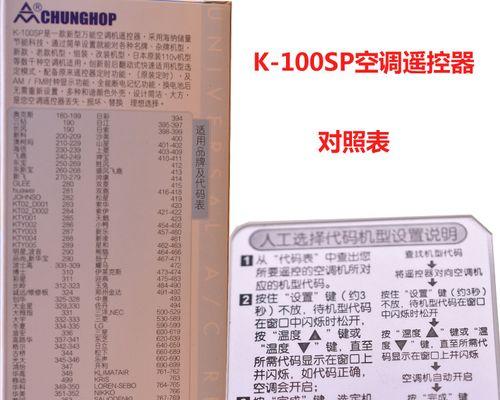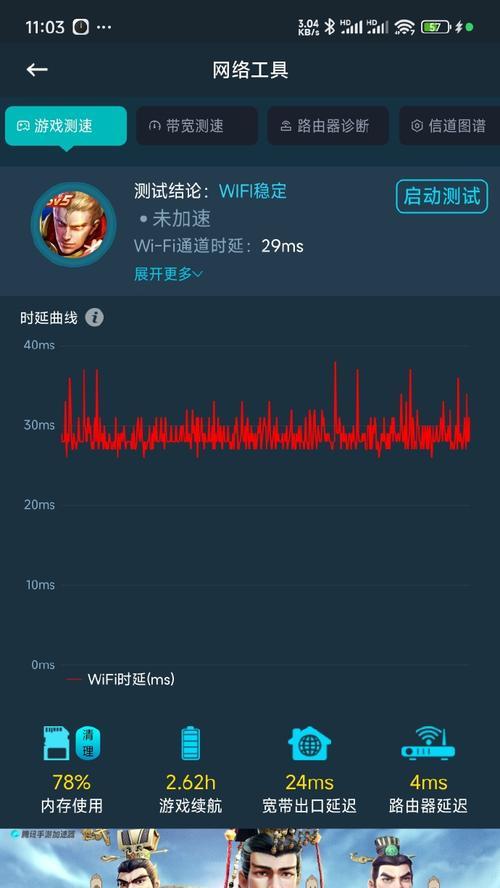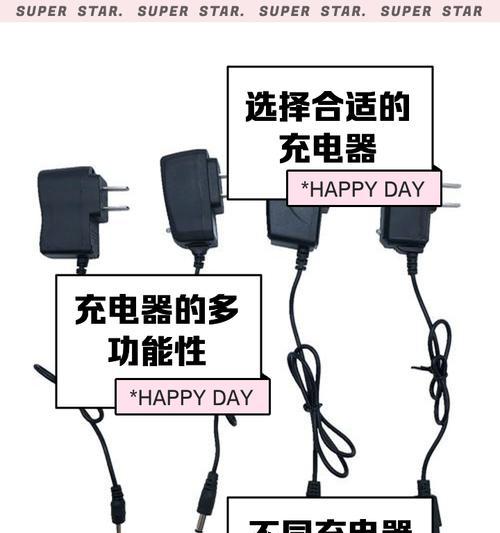在使用U盘的过程中,我们有时可能会遇到无法读取的问题,这给我们的工作和生活带来了一定的困扰。本文将介绍如何修复无法读取的U盘问题,并提供一些预防措施,以避免类似问题的发生。
检查U盘连接状态及电脑端口
在插入U盘后,首先要确保U盘与计算机连接良好,可尝试更换不同的USB端口,或者使用其他电脑进行测试。
尝试使用其他设备读取U盘
如果在一台电脑上无法读取U盘,可将U盘插入其他设备上,如笔记本电脑、平板电脑等,以确定是否是U盘本身的问题。
使用磁盘管理工具修复分区表
对于无法读取的U盘,可能是分区表损坏导致的。可以使用磁盘管理工具修复分区表,将U盘分区重新识别出来。
尝试使用数据恢复软件
如果无法修复分区表,可以尝试使用数据恢复软件来读取U盘中的数据。这些软件能够绕过分区表,直接扫描U盘中的数据。
使用命令行修复U盘
通过命令行工具可以尝试修复无法读取的U盘。可以使用CHKDSK命令来扫描和修复U盘中的错误。
检查U盘驱动程序是否正常
在设备管理器中,查看U盘对应的驱动程序是否正常工作。如果存在问题,可以尝试更新或重新安装驱动程序。
检查U盘是否被病毒感染
有些病毒会导致U盘无法读取,可以使用杀毒软件对U盘进行全面扫描,清除潜在的病毒。
检查U盘是否受到物理损坏
如果以上方法都无效,可能是U盘本身出现了物理损坏。可以检查U盘外壳是否有明显的损伤,或者尝试将U盘连接到专业的数据恢复中心进行修复。
备份重要数据并重新格式化U盘
如果无法修复U盘,可先将重要数据备份到其他存储介质中,然后重新格式化U盘。此操作将清除所有数据,请谨慎操作。
避免频繁拔插U盘
频繁拔插U盘可能会导致接口松动,增加读取失败的风险。使用U盘时,尽量减少拔插次数。
避免在不稳定的环境中使用U盘
尽量避免在电压不稳定、环境温度过高或过低等不利因素下使用U盘,这些因素可能对U盘的正常读取造成影响。
定期清理U盘
在使用过程中,定期清理U盘中的无用文件和垃圾文件,保持U盘的良好状态。
及时更新操作系统和驱动程序
定期更新操作系统和U盘相关的驱动程序,以确保系统与U盘的兼容性和稳定性。
使用高质量的U盘
购买正品、有保质期的高质量U盘,并确保在正规渠道购买,以减少因为U盘质量问题导致的读取失败。
备份重要数据到云存储
除了备份到其他存储介质,还可以将重要数据备份到云存储中,以提高数据的安全性和可靠性。
通过本文介绍的方法,我们可以解决U盘无法读取的问题,并提供一些预防措施来避免类似问题的发生。保持U盘的正常使用状态,对于我们的工作和生活都具有重要意义。